Deep Dive di Minecraft: Registrazione del primo account
Anche dopo anni di accattivanti giocatori, Minecraft continua a regnare supremo tra i giochi Sandbox. Con i suoi viaggi infiniti, la generazione del mondo dinamico e la modalità multiplayer robusta, offre strade illimitate per la creatività. Ci immerciamo nei passaggi iniziali necessari per intraprendere l'avventura di Minecraft.
Sommario
- Creazione di un account Minecraft
- Come iniziare il tuo viaggio
- PC (Windows, MacOS, Linux)
- Xbox e PlayStation
- Dispositivi mobili (iOS, Android)
- Come uscire da Minecraft
Creazione di un account Minecraft
Per iniziare il tuo viaggio a Minecraft, dovrai prima creare un account Microsoft, che utilizzerai per accedere al gioco. Vai sul sito Web ufficiale di Minecraft e, nell'angolo in alto a destra, vedrai un pulsante "Accedi". Fai clic su di esso per aprire la finestra di autorizzazione e scegliere per creare un nuovo account.
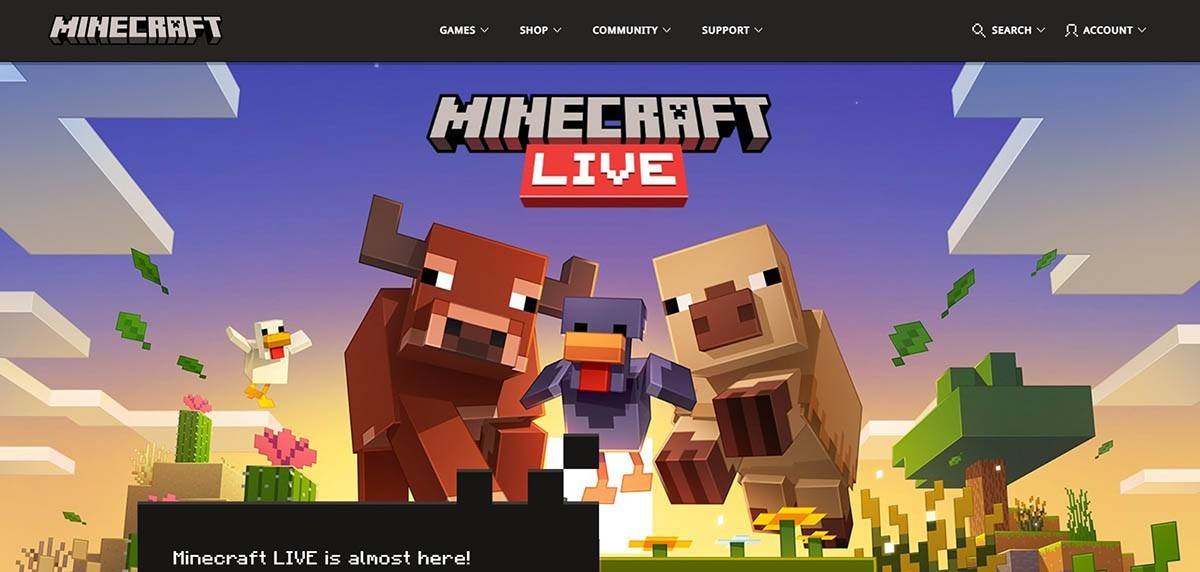 Immagine: Minecraft.net
Immagine: Minecraft.net
Inserisci il tuo indirizzo email e crea una password forte per il tuo account Minecraft. Scegli un nome utente unico; Se è già preso, il sistema ti aiuterà a trovare un'alternativa. Dopo aver configurato il tuo account, dovrai verificare il tuo indirizzo email. Controlla la tua casella di posta (o la cartella SPAM) per un codice di conferma, inseriscilo e il tuo profilo sarà collegato al tuo account Microsoft. Se non hai ancora acquistato il gioco, vai al negozio sul sito Web, seleziona la versione desiderata e segui le istruzioni per completare l'acquisto.
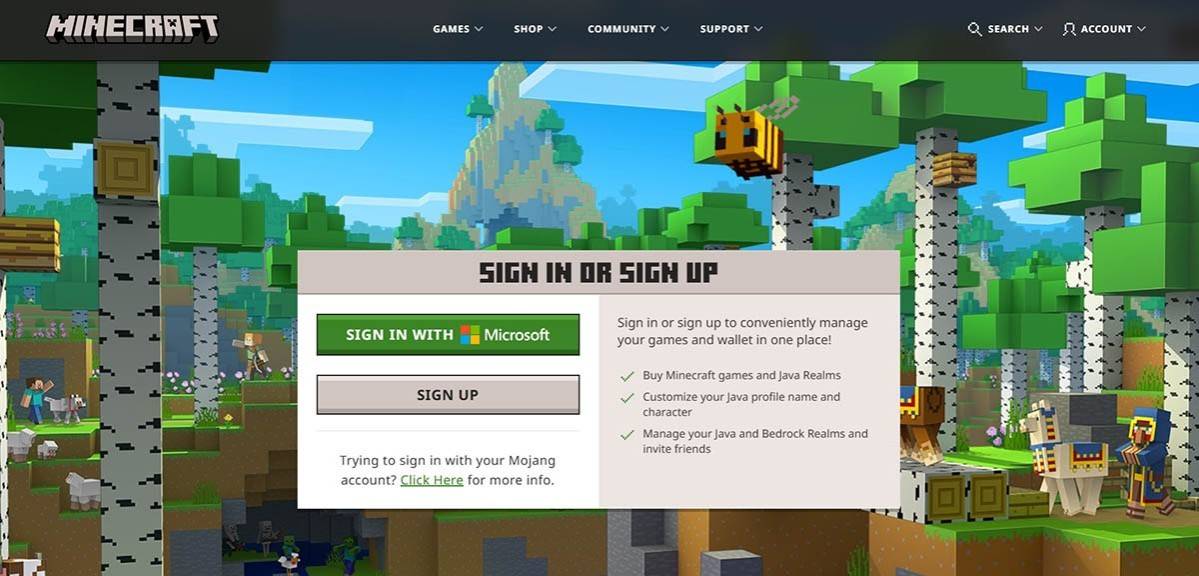 Immagine: Minecraft.net
Immagine: Minecraft.net
Come iniziare il tuo viaggio
PC (Windows, MacOS, Linux)
Su un PC, hai due versioni principali tra cui scegliere: Java Edition e Bedrock Edition. Java Edition è compatibile con Windows, MacOS e Linux e può essere scaricato dal sito Web ufficiale di Minecraft. Dopo aver installato il lanciatore, accedi con il tuo account Microsoft o Mojang e seleziona la versione del gioco che desideri giocare.
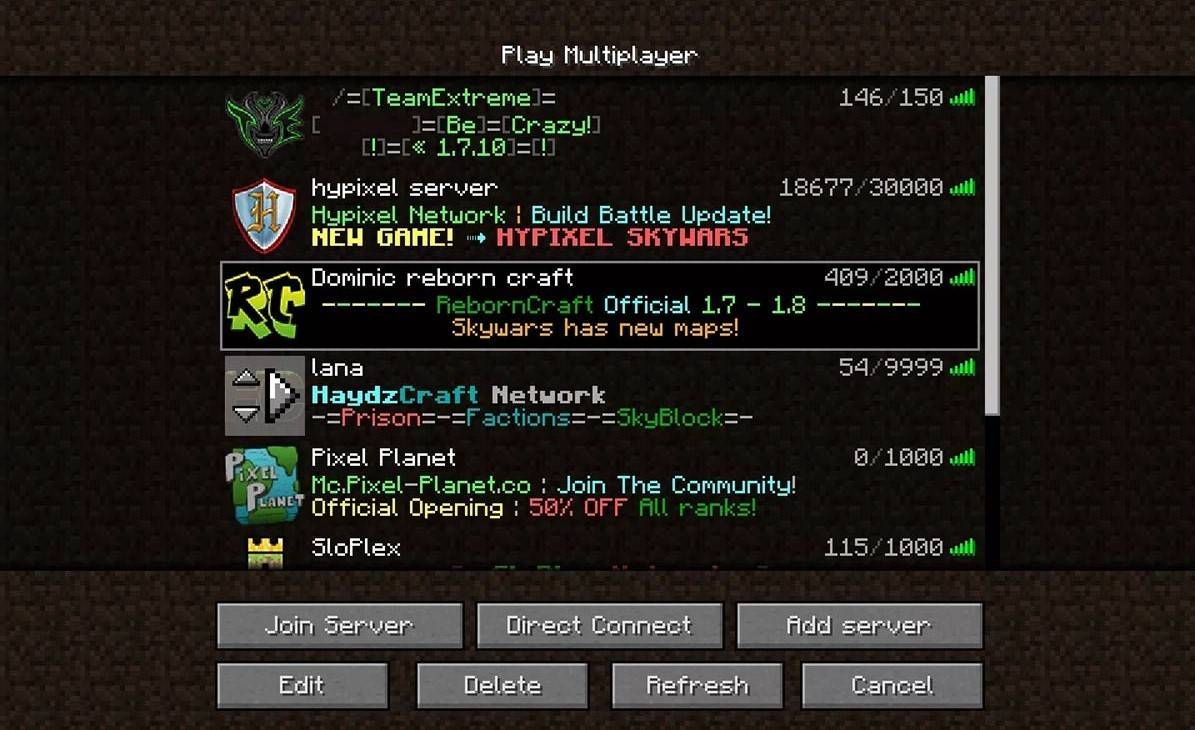 Immagine: aiophotoz.com
Immagine: aiophotoz.com
Al primo lancio, ti verrà richiesto di accedere alle credenziali dell'account Microsoft. Se hai intenzione di giocare da solo, fai clic su "Crea nuovo mondo" e scegli la tua modalità di gioco: "Sopravvivita" per la sfida classica o "creativa" per risorse illimitate. Per il multiplayer, vai alla sezione "play", quindi la scheda "server", in cui è possibile unire i server pubblici o connettersi a un server privato utilizzando un indirizzo IP. Per giocare con gli amici nello stesso mondo, creare o caricare un mondo, andare alle impostazioni e abilitare il multiplayer.
Xbox e PlayStation
Per le console Xbox (Xbox 360, Xbox One, Xbox Series X/S), scarica Minecraft dal Microsoft Store. Dopo l'installazione, avvia il gioco dalla schermata principale della console e accedi con il tuo account Microsoft per sincronizzare i risultati e gli acquisti.
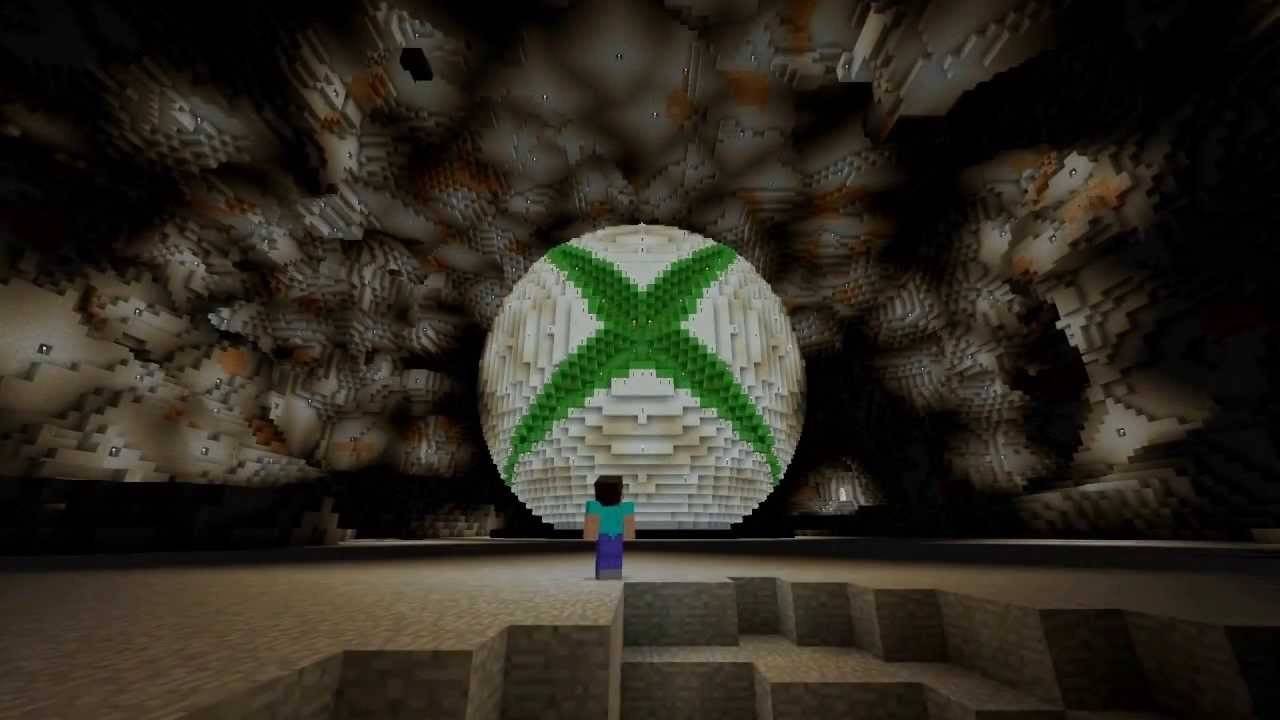 Immagine: youtube.com
Immagine: youtube.com
Gli utenti di PlayStation (PS3, PS4, PS5) possono acquistare e scaricare Minecraft dal PlayStation Store. Avvia il gioco dalla schermata principale e accedi con il tuo account Microsoft per abilitare il gioco multipiattaforma.
Dispositivi mobili (iOS, Android)
Su Mobile, acquista Minecraft dall'App Store (iOS) o Google Play (Android). Dopo l'installazione, accedi con il tuo account Microsoft per accedere al gioco multipiattaforma.
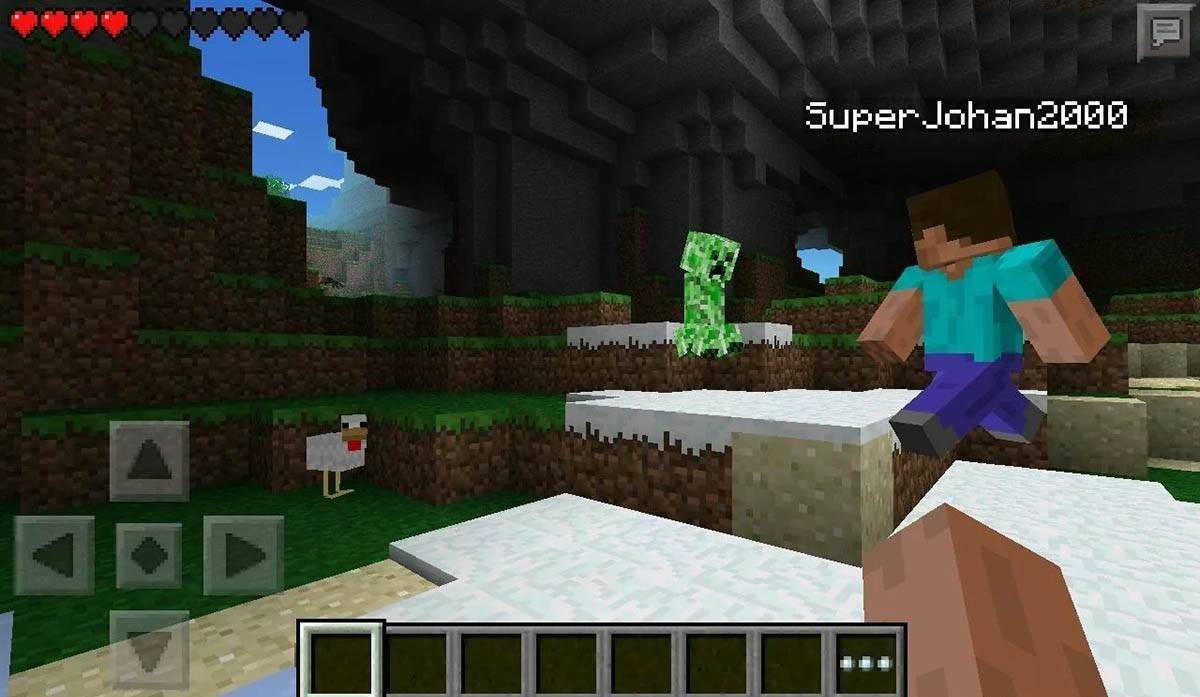 Immagine: Storage.googleapis.com
Immagine: Storage.googleapis.com
Vale la pena notare che Edition Bedrock supporta il gioco multipiattaforma su tutti i dispositivi menzionati, consentendo esperienze multiplayer senza soluzione di continuità. Java Edition, tuttavia, è esclusiva di PC e non supporta il gioco multipiattaforma.
Come uscire da Minecraft
L'uscita di Minecraft è semplice attraverso le piattaforme. Su un PC, premere il tasto ESC per accedere al menu del gioco, quindi selezionare "Salva e smettere" per tornare al menu principale. Per chiudere pienamente il gioco, chiudere semplicemente il programma.
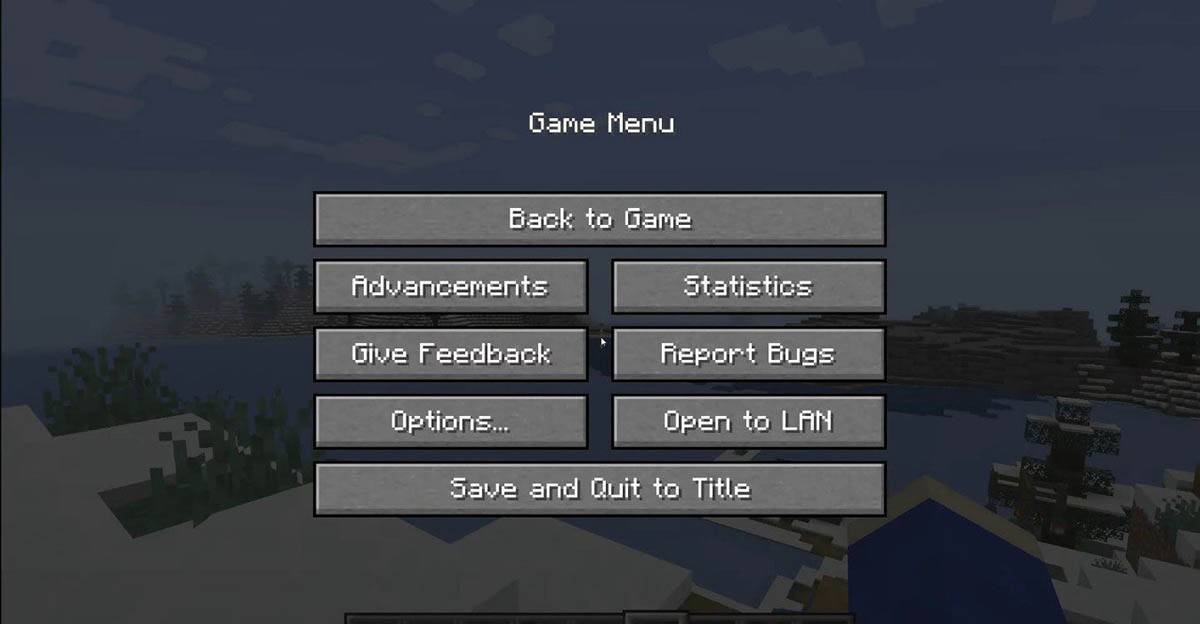 Immagine: tlauncher.org
Immagine: tlauncher.org
Sulle console, usa il gamepad per aprire il menu di pausa, selezionare "Salva e smettere", quindi utilizzare il pulsante "Home" della console per evidenziare ed uscire dal gioco. Per i dispositivi mobili, l'opzione "Salva e smettere" è nel menu del gioco. Per chiudere completamente l'app, utilizzare il menu di sistema del dispositivo: scorrere su Android per chiudere le app in esecuzione o su iOS, prevedere il pulsante "Home" o scorrere verso l'alto per chiudere l'app.
Ora che sei dotato delle basi, ti auguriamo infinite scoperte divertenti ed eccitanti nel mondo a blocchi di Minecraft, che tu stia giocando da solo o con amici su piattaforme diverse.
-
 Mar 19,25In che modo il finale di Dragon Ball Daima spiega Goku mai usando Super Saiyan 4 in Super? La battaglia climatica nel finale di Dragon Ball Daima mette Gomah contro Goku, mettendo in mostra la forma appena acquisita di Goku. Questo episodio ha naturalmente portato molti fan ad anticipare una spiegazione per l'assenza di Super Saiyan 4 in Super. Quindi, come fa il finale a questo? Nell'episodio 19, dopo il ripristino dei desideri di Glorio
Mar 19,25In che modo il finale di Dragon Ball Daima spiega Goku mai usando Super Saiyan 4 in Super? La battaglia climatica nel finale di Dragon Ball Daima mette Gomah contro Goku, mettendo in mostra la forma appena acquisita di Goku. Questo episodio ha naturalmente portato molti fan ad anticipare una spiegazione per l'assenza di Super Saiyan 4 in Super. Quindi, come fa il finale a questo? Nell'episodio 19, dopo il ripristino dei desideri di Glorio -
 Jan 16,25FrontLine 2 femminile: rilasciato l'elenco dei livelli Exilium Un altro gioco gacha free-to-play, un'altra classifica dei personaggi per guidare le tue scelte di investimento. L'elenco dei livelli dei personaggi di Girls' Frontline 2: Exilium ti aiuta a stabilire la priorità su quali personaggi valgono le tue risorse. Girls' Frontline 2: Elenco dei livelli dei personaggi Exilium Ecco una ripartizione di quelli attualmente disponibili
Jan 16,25FrontLine 2 femminile: rilasciato l'elenco dei livelli Exilium Un altro gioco gacha free-to-play, un'altra classifica dei personaggi per guidare le tue scelte di investimento. L'elenco dei livelli dei personaggi di Girls' Frontline 2: Exilium ti aiuta a stabilire la priorità su quali personaggi valgono le tue risorse. Girls' Frontline 2: Elenco dei livelli dei personaggi Exilium Ecco una ripartizione di quelli attualmente disponibili -
 Mar 17,25Tutti i risultati di fiction divisi e come sbloccarli Immergiti nell'accantivo avventura cooperativa divisa da una fiction di Hazelight Studios! Questa guida delinea ogni risultato, garantendo a te e al tuo partner di conquistare ogni sfida. Mentre alcuni trofei sono guadagnati naturalmente attraverso la storia, molti richiedono un'esplorazione approfondita e azioni uniche. Usa questo g
Mar 17,25Tutti i risultati di fiction divisi e come sbloccarli Immergiti nell'accantivo avventura cooperativa divisa da una fiction di Hazelight Studios! Questa guida delinea ogni risultato, garantendo a te e al tuo partner di conquistare ogni sfida. Mentre alcuni trofei sono guadagnati naturalmente attraverso la storia, molti richiedono un'esplorazione approfondita e azioni uniche. Usa questo g -
 Feb 19,25La prima stagione di Marvel Rivals traccia il corso Marvel Rivals Stagione 1: un paesaggio notturno di New York City Maps La stagione 1 della Marvel Rivals continua ad espandere i suoi contenuti, aggiungendo nuove mappe a tema attorno a una New York City notturna insieme ai Fantastic Four Heroes and Cosmetics. Questa guida descrive in dettaglio ogni nuova mappa. Sommario Empire of Eternal Night: M
Feb 19,25La prima stagione di Marvel Rivals traccia il corso Marvel Rivals Stagione 1: un paesaggio notturno di New York City Maps La stagione 1 della Marvel Rivals continua ad espandere i suoi contenuti, aggiungendo nuove mappe a tema attorno a una New York City notturna insieme ai Fantastic Four Heroes and Cosmetics. Questa guida descrive in dettaglio ogni nuova mappa. Sommario Empire of Eternal Night: M
